Windows 8 ja Windows 7 Recovery Point

- 4843
- 1271
- Tony Swaniawski
Windows 8- tai Windows 7 -järjestelmän palautuspiste on hyödyllinen toiminto, jonka avulla voit peruuttaa järjestelmän uusimmat muutokset asennettaessa ohjelmia, ohjaimia ja muissa tapauksissa esimerkiksi, jos on tarpeen huomata uusimmat Windows -päivitykset.
Tämä artikkeli puhuu palautuspisteen luomisesta sekä siihen liittyvien ongelmien ratkaisemisesta: mitä tehdä, jos palautuspiste ei luotu katoaa sen jälkeen, kun tietokone ladataan uudelleen, kuinka valita tai poistaa jo luotu piste. Cm. Myös: Windows 10 -palautuspisteet, mitä tehdä, jos järjestelmänvalvoja on käytössä järjestelmän palautus.
Järjestelmän palautuspisteen luominen
Oletusarvoisesti Windows luo itsenäisesti palautuspisteitä taustalla, kun tehdään tärkeitä muutoksia järjestelmään (järjestelmälevylle). Joissakin tapauksissa järjestelmän suojaustoiminnot voidaan kuitenkin poistaa käytöstä tai voi olla tarpeen tehdä manuaalinen palautuspiste.

Kaikille näille toimille ja Windows 8: ssa (ja 8.1) Ja Windows 7: ssä sinun on siirryttävä kasvipaneelin "Restaurointiin" ja napsauta sitten pistettä "Järjestelmän palautusasetukset".
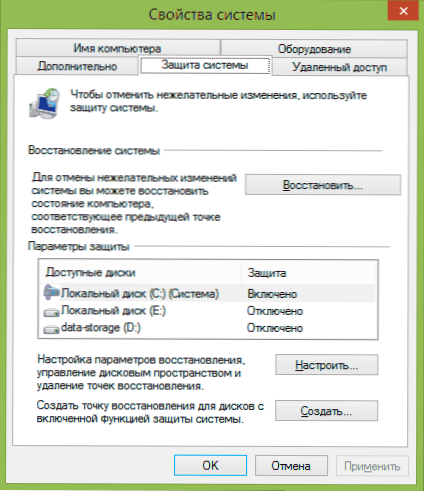
”System Protection” -välilehti avataan, jolla sinulla on mahdollisuus suorittaa seuraavat toimet:
- Palauta järjestelmä edelliseen palautuspisteeseen.
- Määritä järjestelmäsuojauksen parametrit (kytken tai palautuspisteiden automaattisen luomisen käyttöön tai poista käytöstä) erikseen jokaiselle levylle (levyllä on oltava NTFS -tiedostojärjestelmä). Myös tässä vaiheessa voit poistaa kaikki palautuspisteet.
- Luo järjestelmän palautuspiste.
Kun luodaan palautuspiste, sinun on annettava sen kuvaus ja odotettava vähän. Samanaikaisesti kaikki levyille luodaan kohta, jolle järjestelmän suojaus on käytössä.
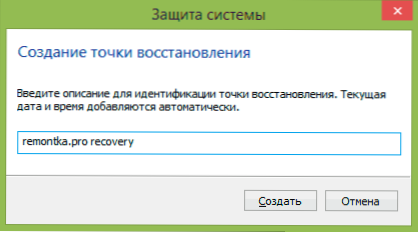
Luomisen jälkeen voit palauttaa järjestelmän vastaavan pisteen avulla milloin tahansa samassa ikkunassa:
- Paina "Palauta" -painiketta.
- Valitse palautuspiste ja odota operaation loppuun saattaminen.
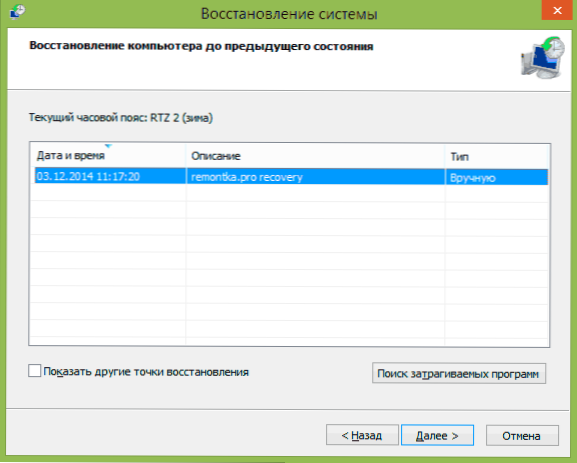
Kuten näette, kaikki on hyvin yksinkertaista, varsinkin kun se toimii odotetusti (ja tämä ei aina, mikä on lähempänä artikkelin loppua).
Palauta pisteen luojan palautusohjelma
Huolimatta siitä, että sisäänrakennetut Windows-toiminnot ja sallivat siten työskennellä täysin palautuspisteiden kanssa, jotkut hyödylliset toimet ovat edelleen saavuttamattomia (tai niihin on pääsy vain komentorivillä).
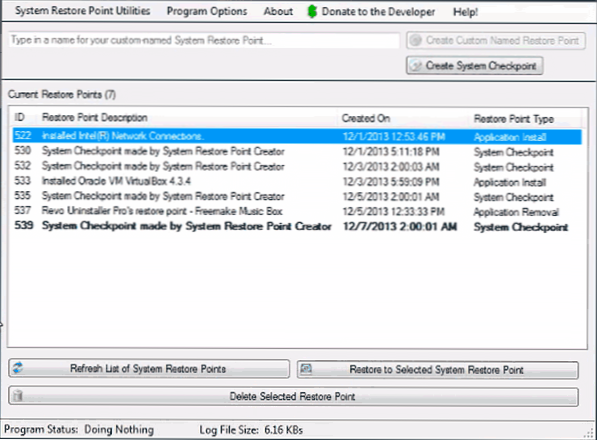
Esimerkiksi, jos joudut poistamaan yksi valittu palautuspiste (eikä kaikki kerralla), hanki yksityiskohtaiset tiedot palautuspisteiden käyttämien levyjen paikasta tai määritä vanhojen automaattinen poistaminen ja uusien palautuspisteiden luominen, sinä Voi olla hyödyllistä ilmaiseksi palautuspisteen luoja -ohjelmalle, joka tietää kuinka tämä kaikki ja vähän enemmän.
Ohjelma toimii Windows 7: ssä ja Windows 8: ssa (XP: tä tuetaan myös), ja voit ladata sen viralliselta sivustolta www.Toms-riippumaton.Org/blogi/restare_point_creator (Työtä varten sitä vaaditaan .Nettokehys 4).
Järjestelmän palautuspisteiden ongelmien ratkaiseminen
Jos jostain syystä palautuspistettä ei luoda tai katoa yksinään, niin tietojen alapuolella, joka auttaa sinua selvittämään syyn tällaisen ongelman esiintymiseen ja korjaamaan tilanteen:
- Palautuspisteiden käyttämiseksi Windows "Tomin kopiointi" tulisi ottaa käyttöön. Jos haluat tarkistaa sen kunnon, siirry ohjauspaneelin - Hallinto -palveluun - etsi tämä palvelu tarvittaessa, aseta sen sisällyttämistila "automaattisesti".
- Jos tietokoneellesi on asennettu kaksi käyttöjärjestelmää samanaikaisesti, pisteiden palautuksen luominen ei välttämättä toimi. Eri ratkaisut (tai ei) riippuen siitä, millaista kokoonpanoa sinulla on.
Ja toinen tapa, joka voi auttaa, jos palautuspistettä ei luoda manuaalisesti:
- Lataa turvatilassa ilman verkkotukea, avaa komentorivi järjestelmänvalvojan puolesta ja kirjoita Net Stop Winmgmt Napsauta sitten Enter.
- Siirry C: \ Windows \ System32 \ WBEM -kansioon ja nimeä arkistokansio uudelleen johonkin muuhun.
- Lataa tietokone uudelleen (kuten yleensä).
- Käynnistä komentorivi järjestelmänvalvojan puolesta ja kirjoita komento ensin Net Stop Winmgmt, ja sitten Winmgmt /resetRepository
- Kun olet suorittanut komentoja, yritä luoda manuaalinen palautuspiste uudelleen.
Ehkä tämä on kaikki mitä voin kertoa palautuspisteistä tällä hetkellä. On jotain lisättävää tai kysymyksiä - olen tervetullut artikkelin kommentteihin.
- « Parhaat kirjat Reading (Windows)
- Kuinka poistaa päivitys käytöstä Windows 8 een.1 Windows 8 n kanssa »

